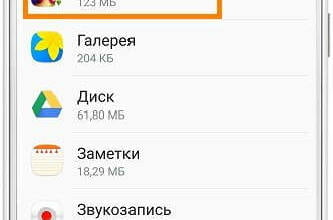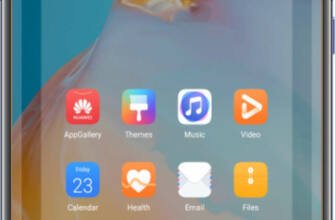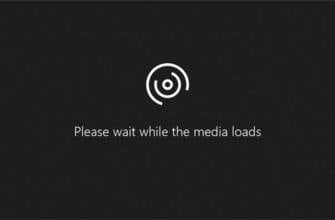Bilgisayar kullanarak oyun ve diğer uygulamaları kopyalama ve silme
PlayStation®Store'dan oyunlar, oyun eklentileri, videolar ve diğer içerikleri satın alabilir ve indirebilirsiniz. Ayrıca video kiralayabilir ve oyunların ve tanıtım videolarının en son ücretsiz deneme sürümlerini indirebilirsiniz.
PC kullanarak oyunları ve diğer uygulamaları kopyalama ve silme
Sisteminizdeki oyunları ve diğer uygulamaları veya kayıtlı verileri bir PC'ye (Windows/Mac) kopyalayın.
Bu prosedürü gerçekleştirmeden önce aşağıdakileri yapmanız gerekir:
- PCH-1000 serisi bir sistemde, PS Vita sistemi için kullanılan bir bellek kartı takın.
- Sisteminize bir Sony Entertainment Network hesabı bağlayın.
- Bilgisayarınızı İnternet'e bağlayın.
- PlayStation® Content Manager Assistant'ı bilgisayarınıza indirin ve yükleyin.
Content Manager Assistant'ı bu web sitesinden indirin:
http://cma.dl.playstation.net/cma/
1. Bilgisayarda Content Manager Assistant'ın kurulu ve başlatılmış olduğunu kontrol edin. Windows:
Uygulamanın çalıştığını doğrulamak için görev çubuğunun bildirim alanında İçerik Yöneticisi Asistanı simgesini arayın: Mac:
Uygulamanın çalıştığını doğrulamak için menü çubuğunda İçerik Yöneticisi Asistanı simgesini arayın: 2. Sisteminizde (İçerik Yöneticisi) > [İçeriği Kopyala] öğesini seçin. 3. (Bilgisayar) öğesini seçin ve ardından (USB kablosu) veya (Wi-Fi) öğesini seçin.
Wi-Fi kullanarak bağlanmak için, bir onay kutusu ayarlamak üzere İçerik Yöneticisi Yardımcısı'ndaki [Ağ Bağlantısı Ayarları] altında [Ağ Kullanarak PS Vita Sistemine veya PS TV Sistemine Bağlan] onay kutusunu seçmeniz ve sisteminizi bilgisayara kaydetmeniz gerekir. Ayrıntılar için, "Wi-Fi kullanarak bilgisayardan ve bilgisayara veri aktarma" bölümüne bakın. 4. PC → PS Vita System] veya [ PS Vita System → PC] öğesini seçin. 5. Uygulamalar] öğesini seçin.
Kopyalamak veya silmek istediğiniz içeriği içeren kategoriyi seçin. 6. Kopyalamak veya silmek istediğiniz uygulamaların onay kutularını seçin ve ardından [Kopyala] veya [Sil] öğesini seçin. Aşağıda PlayStation® Vita formatındaki yazılıma bir örnek verilmiştir:
- PlayStation®Vita kartında kayıtlı verileri ve eklentileri bellek kartında* depolayan bir oyun veya başka bir uygulama için kopyalama veya silme işlemi gerçekleştirirken, yalnızca bellek kartında* depolanan veriler kopyalanır veya silinir. PS Vita kartında saklanan veriler ve eklentiler kopyalanamaz veya silinemez. * PCH-1000 serisi sistem için, PS Vita sistemi için bir bellek kartının takılı olması gerekir.
- PlayStation®Store'dan indirilen bazı içerik türleri hesap başına yalnızca belirli sayıda cihazda kullanılabilir. Aygıtları etkinleştirerek veya devre dışı bırakarak içeriği kullanacağınız aygıtları yönetin.
- (Yaş sınırlaması olan içerik) kopyalanabilir, ancak içeriğin kopyalama hedefinde oynatılabilmesi için ebeveyn denetimlerinin kapatılması veya uygun şekilde ayarlanması gerekir.
- Bazı içerik türleri kopyalanamaz veya silinemez.
- Uygulama verilerini sisteminizden silmek için ana ekrandan düzenleme modunu kullanın. Düzenleme moduna girmek için ana ekrana dokunun ve basılı tutun. Uygulama simgesini silerseniz, uygulamaya ait tüm veriler silinecektir.
İlgili makaleler
Yukarı > İçerik Yöneticisi > Bilgisayar (Windows/Mac) > Bilgisayar kullanarak oyunları ve diğer uygulamaları kopyalama ve silme
Bilgisayar kullanarak oyun ve diğer uygulamaları kopyalama ve silme
Sisteminizdeki oyunları ve diğer uygulamaları veya kayıtlı verileri bir PC'ye (Windows/Mac) kopyalayın.
Bu prosedürü gerçekleştirmeden önce aşağıdakileri yapmanız gerekir:
- PCH-1000 serisi bir sistemde, PS Vita sistemi için kullanılan bir bellek kartı takın.
- Sisteminize bir Sony Entertainment Network hesabı bağlayın.
- Bilgisayarınızı İnternet'e bağlayın.
- PlayStation® Content Manager Assistant'ı bilgisayarınıza indirin ve yükleyin.
Content Manager Assistant'ı aşağıdaki web sitesinden indirin:
http://cma.dl.playstation.net/cma/
1. Bilgisayarda Content Manager Assistant'ın kurulu ve başlatılmış olduğunu kontrol edin. Windows:
Uygulamanın çalıştığını doğrulamak için görev çubuğunun bildirim alanında İçerik Yöneticisi Asistanı simgesini arayın: Mac:
Uygulamanın çalıştığını doğrulamak için menü çubuğunda İçerik Yöneticisi Asistanı simgesini arayın: 2. Sisteminizde (İçerik Yöneticisi) > [İçeriği Kopyala] öğesini seçin. 3. (Bilgisayar) öğesini seçin ve ardından (USB kablosu) veya (Wi-Fi) öğesini seçin.
Wi-Fi kullanarak bağlanmak için, bir onay kutusu ayarlamak üzere İçerik Yöneticisi Yardımcısı'ndaki [Ağ Bağlantısı Ayarları] altında [Ağ Kullanarak PS Vita Sistemine veya PS TV Sistemine Bağlan] onay kutusunu seçmeniz ve sisteminizi bilgisayara kaydetmeniz gerekir. Ayrıntılar için, "Wi-Fi kullanarak bilgisayardan ve bilgisayara veri aktarma" bölümüne bakın. 4. PC → PS Vita System] veya [ PS Vita System → PC] öğesini seçin. 5. Uygulamalar] öğesini seçin.
Kopyalamak veya silmek istediğiniz içeriği içeren kategoriyi seçin. 6. Kopyalamak veya silmek istediğiniz uygulamaların onay kutularını seçin ve ardından [Kopyala] veya [Sil] öğesini seçin. Aşağıda PlayStation® Vita formatındaki yazılıma bir örnek verilmiştir:
- PlayStation®Vita kartında bellek kartında* depolanan verileri ve eklentileri depolayan bir oyun veya başka bir uygulama için kopyalama veya silme işlemi gerçekleştirirken, yalnızca bellek kartında* depolanan veriler kopyalanır veya silinir. PS Vita kartında saklanan veriler ve eklentiler kopyalanamaz veya silinemez. * PCH-1000 serisi sistem için, PS Vita sistemi için bir bellek kartının takılı olması gerekir.
- PlayStation®Store'dan indirilen bazı içerik türleri hesap başına yalnızca belirli sayıda cihazda kullanılabilir. Aygıtları etkinleştirerek veya devre dışı bırakarak içeriği kullandığınız aygıtları yönetin.
- (Yaş sınırlaması olan içerik) kopyalanabilir, ancak içeriğin kopyalama hedefinde oynatılması için ebeveyn denetimlerinin kapatılması veya uygun şekilde ayarlanması gerekir.
- Bazı içerik türleri kopyalanamaz veya silinemez.
- Uygulama verilerini sisteminizden silmek için ana ekrandan düzenleme modunu kullanın. Düzenleme moduna girmek için ana ekrana dokunun ve basılı tutun. Uygulama simgesini silerseniz, uygulamanın tüm verileri silinecektir.
İlgili makaleler
Wi-Fi kullanarak bağlanmak için, bir onay kutusu ayarlamak ve sisteminizi bilgisayara kaydetmek üzere İçerik Yöneticisi Asistanı'ndaki Ağ Bağlantısı Ayarları altında Ağı Kullanarak PS Vita Sistemine veya PS TV Sistemine Bağlan onay kutusunu seçmeniz gerekir. Wi-Fi kullanarak bağlanmak için, bir onay kutusu ayarlamak ve sisteminizi bilgisayara kaydetmek üzere İçerik Yöneticisi Asistanı'nda Ağ Bağlantısı Ayarları altında Ağ Kullanarak PS Vita Sistemine veya PS TV Sistemine Bağlan onay kutusunu seçmeniz gerekir.
Oyunları ve diğer uygulamaları veya sisteminizdeki kayıtlı verileri bir bilgisayara (Windows/Mac) kopyalayın.
Tamam: